Pagella
Indice
- Preparare le pagelle
- Compilare le pagelle
- Divulgare le pagelle
- Inviare una sola pagella ai genitori che abitano presso lo stesso indirizzo
- Stampare le pagelle di una classe utilizzando i modelli di PRONOTE
- Stampare le pagelle ministeriali
- Stampare una pagella per un alunno uscito dall'istituto
- Inviare le pagelle PRONOTE via e-mail
- Pubblicare le pagelle nelle Aree
- Inviare le pagelle agli istituti di provenienza
- Archiviare le pagelle
Preparare le pagelle
Definire i modelli 
- Andate nella scheda Pagelle > Modelli >
 Definizione.
Definizione. - Selezionate o create un modello nell'elenco a sinistra.
- In ogni linguetta (Intestazione, Corpo, Piè di pagina), spuntate gli elementi da far comparire nella pagella e verificate il risultato in anteprima.
Assegnare i modelli alle classi 
Prerequisiti Bisogna essere un utente del gruppo Amministrazione.
- Andate nella scheda Pagelle > Modelli >
 Assegnazione per periodo e per classe.
Assegnazione per periodo e per classe. - Selezionate le celle delle classi / periodi a cui desiderate assegnare uno stesso modello e cliccate sul tasto
 in alto a destra.
in alto a destra. - Nella finestra che si apre selezionate il modello nel menu a tendina e confermate.
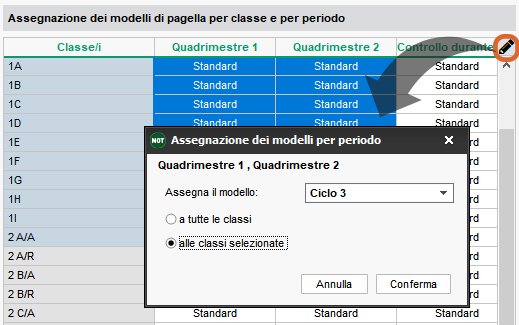
Determinare le materie da visualizzare sulla pagella 
- Andate nella scheda Risorse > Classi >
 Servizi.
Servizi. - PRONOTE riporta sulle pagelle tutti i servizi attivi della classe (Servizi di valutazione):
- per togliere una materia dalle pagelle, disattivate il servizio corrispondente;
- per visualizzare sulle pagelle una materia che non figura, attivate il servizio corrispondente; se non esiste createlo;
- per visualizzare diversi giudizi e/o sotto-medie per uno stesso servizio, è necessario che la materia abbia dei sotto-servizi. Createli al bisogno (Sotto-servizi di valutazione).
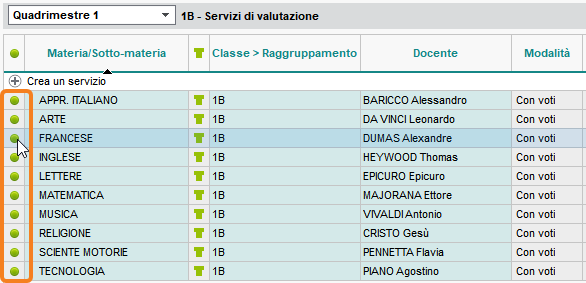
Personalizzare la visualizzazione delle materie 
Potete personalizzare la presentazione predefinita e dei servizi (per esempio determinando che i sotto-servizi devono essere visualizzati sotto i servizi con la loro media) e personalizzare questi parametri per certe materie.
- Andate nella scheda Pagelle > Modelli >
 Personalizzazione delle materie per classe.
Personalizzazione delle materie per classe.
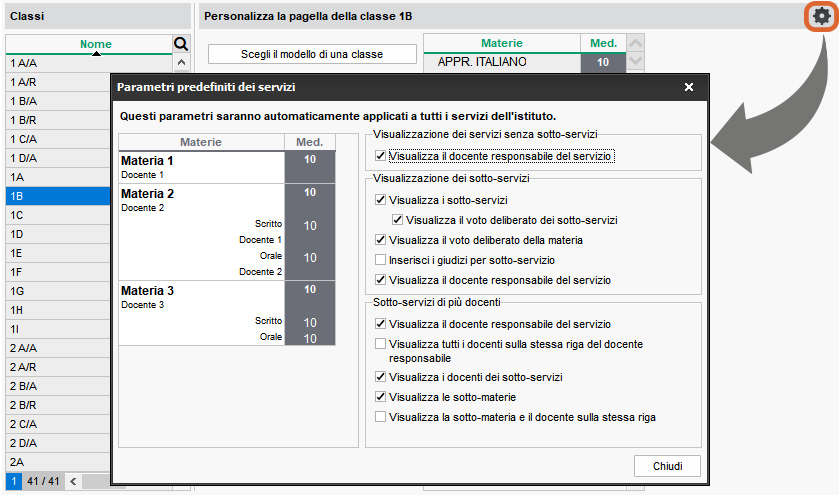
- Cliccate sul tasto
 in alto a destra per definire i parametri predefiniti per tutti i servizi.
in alto a destra per definire i parametri predefiniti per tutti i servizi.
Per i sotto-servizi sono presenti diverse opzioni di visualizzazione: l'anteprima a sinistra è in questo caso molto utile per capire quello che si sta facendo!
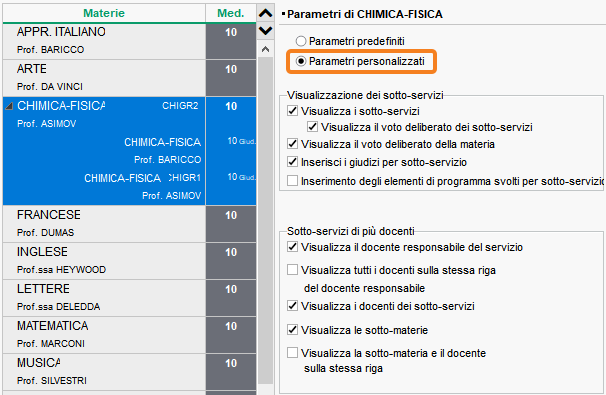
- Personalizzare infine i casi particolari per ogni classe: selezionate la classe nell'elenco a sinistra, poi la materia, selezionate Parametri personalizzati nella parte di destra e spuntate le opzioni desiderate.
- Per default, le materie sono classificate in ordine alfabetico. Per modificare questo ordinamento, selezionate una materia e utilizzate i tasti con le frecce in alto a destra nell'elenco delle materie, oppure trascinate la materia nella posizione desiderata. Per non dover ripetere questa operazione per ogni classe, cliccate sul tasto Scegli il modello di una classe e indicate la classe per la quale avete personalizzato l’ordine delle materie.
- Per raggruppare diverse materie sotto una stessa dicitura, selezionatele [Ctrl + clic], cliccate sul tasto Raggruppa la selezione e, nella finestra che compare, inserite il nome per questo raggruppamento. Spuntate se necessario l’opzione Visualizza la media dei raggruppamenti.
- Per agire inversamente cliccate sul tasto Dissocia la selezione.
Compilare le pagelle
Le medie vengono calcolate automaticamente mentre gli insegnanti completano le pagelle.
Inserire i giudizi
Verificare che i giudizi siano stati inseriti 

- Andate nella scheda Pagelle > Verifica >
 Verifica delle pagelle.
Verifica delle pagelle. - Selezionate il periodo, il livello, la classe e il docente per ritrovare tutti i giudizi mancanti:
 il giudizio non è stato inserito;
il giudizio non è stato inserito; il giudizio non è previsto nel modello di pagella;
il giudizio non è previsto nel modello di pagella; il giudizio è inserito, ma esiste un altro giudizio non inserito per l’alunno.
il giudizio è inserito, ma esiste un altro giudizio non inserito per l’alunno.
Divulgare le pagelle
Inviare una sola pagella ai genitori che abitano presso lo stesso indirizzo
Stampare le pagelle di una classe utilizzando i modelli di PRONOTE 

Tutti i voti delle pagelle PRONOTE vengono automaticamente stampati in lettere.
- Andate nella scheda Pagelle > Modelli >
 Personalizzazione delle materie per classe.
Personalizzazione delle materie per classe. - Selezionate una classe nell'elenco a sinistra.
- Cliccate sul tasto
 nella barra degli strumenti.
nella barra degli strumenti. - Nella finestra che compare, scegliete le pagelle da stampare e spuntate eventualmente gli altri documenti da stampare nello stesso momento.
- Scegliete Stampante come Tipo di uscita.
- Spuntate le opzioni desiderate:
- riquadro Scelta dei destinatari: spuntando Copia per l’istituto, potete produrre un esemplare di pagella per gli istituti di provenienza degli alunni;
- riquadro Stampa per altri periodi: per default PRONOTE stampa le pagelle del periodo corrente; potete stamparne altri;
- riquadro Classi da prendere in considerazione: permette di scegliere le pagelle da stampare per gli alunni che hanno cambiato classe durante l’anno.

- Andate nelle linguette per parametrare l’impaginazione. Per far stare le pagelle in una sola pagina, spuntate Altezza adattata a giudizi e a elementi di programma nella linguetta Presentazione,
giocate sulla dimensione del carattere nella linguetta Carattere, e se necessario, sui margini nelle linguetta Pagina.
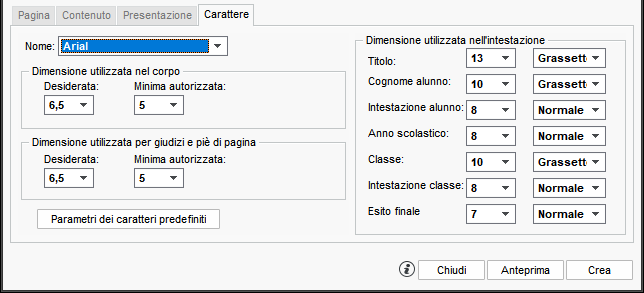
- Verificate il risultato con l’Anteprima poi cliccate su Stampa/Invia mail / Crea.
Stampare le pagelle ministeriali 

A differenza delle pagelle PRONOTE, nella pagella ministeriale è possibile scegliere se stampare i voti in cifre. Di defualt la stampa dei voti è in lettere.
- Andate nella scheda Pagelle > Distribuzione >
 Stampa delle pagelle.
Stampa delle pagelle. - Selezionate una classe nell'elenco a sinistra e il periodo nel menu scorrevole a destra: per default, PRONOTE stampa tutti i servizi, che l’alunno sia valutato o meno. Nella parte di destra, potete scegliere di stampare solamente i servizi e/o i sotto-servizi con un voto/posizionamento e/o giudizio e/o un’annotazione.
- Cliccate sul tasto Stampa pagelle ministeriali.
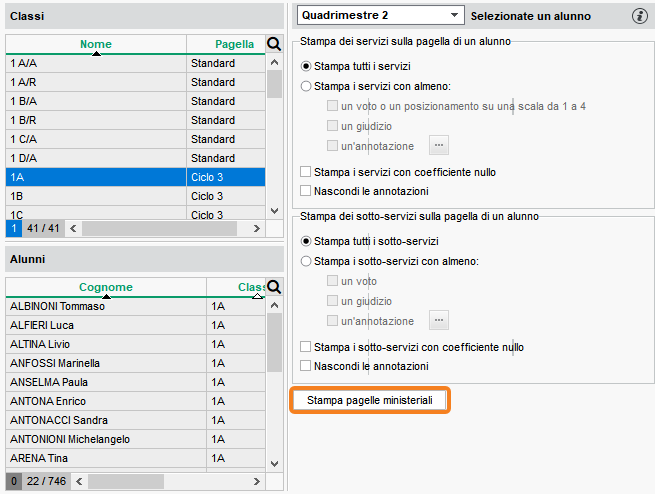
- Nella finestra che appare, scegliete le pagelle da stampare.
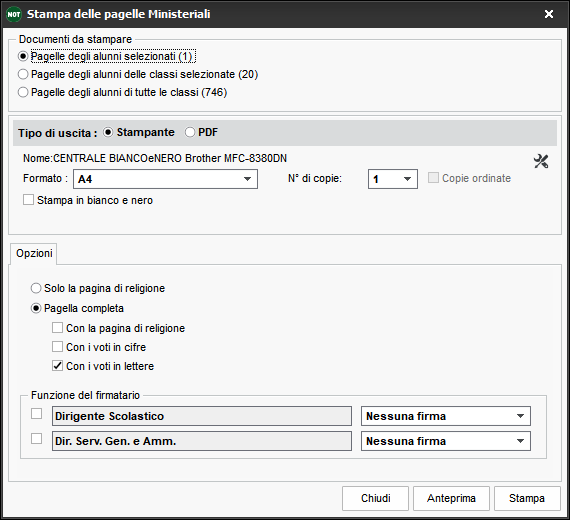
- Scegliete Stampante come Tipo di uscita.
- Spuntate le eventuali opzioni.
- Verificate il risultato con l’Anteprima poi cliccate su Stampa.
Stampare una pagella per un alunno uscito dall'istituto 

- Andate nella scheda Risorse > Alunni >
 Dossier alunni.
Dossier alunni. - Selezionate l’alunno uscito dall'istituto.
- Cliccate sul tasto
 nella barra degli strumenti.
nella barra degli strumenti. - Nella finestra che compare, spuntate Pagella tra i documenti proposti e cliccate su Stampa i documenti spuntati.
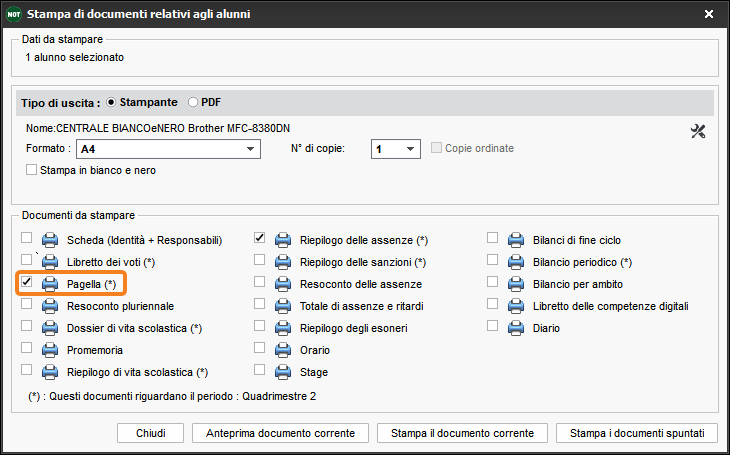
Inviare le pagelle PRONOTE via e-mail 
Prerequisiti I responsabili devono aver accettato di ricevere delle e-mail (Preferenze di contatto) e i tutor di stage devono essere designati come destinatari delle e-mail (
Stage > Tutor >  Scheda, colonna D.E-Mail).
Scheda, colonna D.E-Mail).
- Andate nella scheda Pagelle > Modelli >
 Personalizzazione delle materie per classe.
Personalizzazione delle materie per classe. - Selezionate una classe nell'elenco a sinistra.
- Cliccate sul tasto
 nella barra degli strumenti.
nella barra degli strumenti. - Nella finestra che compare, scegliete le pagelle da stampare e spuntate eventualmente gli altri documenti da stampare nello stesso momento.
- Scegliete i destinatari e selezionate E-mail come Tipo di uscita.
- Spuntate le opzioni desiderate e utilizzate le schede per parametrare l’impaginazione.
- Cliccate su Stampa/Invia mail. Nella finestra che si apre, PRONOTE vi propone di stampare un esemplare per i destinatari che non hanno un indirizzo e-mail.
Pubblicare le pagelle nelle Aree 
- Andate nella scheda Comunicazioni > PRONOTE.net >
 .
. - Selezionate Area Genitori o Area Alunni nel menu scorrevole.
- Spuntate Pagelle e Pagella dell’alunno nell'arborescenza.
- Selezionate Pagella dell’alunno e, a destra, spuntate le classi per le quali desiderate pubblicare le pagelle (utilizzate la spunta in alto per spuntarle tutte o togliere la spunta).
- Per default, le pagelle vengono pubblicate alla fine di ogni periodo. Selezionate la cella desiderata e cliccate sul tasto
 per modificare la data.
per modificare la data.
Nota: ritrovate questa visualizzazione anche dall'almbiente Pagelle > Distribuzione >  Pubblicazione delle pagelle.
Pubblicazione delle pagelle.
Inviare le pagelle agli istituti di provenienza 
- Andate nella scheda Risorse > Alunni >
 Dossier alunni.
Dossier alunni. - Se desiderate inviare le pagelle via e-mail, verificate di aver inserito gli indirizzi e-mail degli istituti di provenienza: andate nella linguetta Identità della scheda dell’alunno, fate doppio clic in Scolarità e, nella finestra che compare, cliccate sul tasto
 accanto al menu scorrevole
Istituto di provenienza. Nella finestra che compare, inserite le e-mail degli istituti.
accanto al menu scorrevole
Istituto di provenienza. Nella finestra che compare, inserite le e-mail degli istituti. - Andate infine nella scheda Pagelle > Modelli >
 Personalizzazione delle materie per classe.
Personalizzazione delle materie per classe.
- Procedete come per la stampa o l’invio ai genitori: Selezionate una classe nell'elenco a sinistra e il periodo nel menu scorrevole a destra, poi cliccate sul tasto
 nella barra degli strumenti.
nella barra degli strumenti. - Nella finestra che compare, riquadro Scelta dei destinatari, spuntate Copia per l’istituto e Ordina per istituto di provenienza (togliete la spunta su Responsabili se gli avete già trasmesso le pagelle).
- Scegliete il Tipo di uscita:
- Se spuntate E-mail, la pagella di ogni alunno sarà inviata via e-mail all’istituto di provenienza;
- Se spuntate PDF (per inviare in seguito ad ogni istituto tutte le pagelle che li riguardano, in una sola mail), spuntate infine Un documento per risorsa, cliccate sul tasto
 e,
nella finestra che compare, spuntate L’istituto di provenienza: potrete quindi recuperare quali PDF devono essere inviati ad un certo istituto semplicemente guardando il nome dei file.
e,
nella finestra che compare, spuntate L’istituto di provenienza: potrete quindi recuperare quali PDF devono essere inviati ad un certo istituto semplicemente guardando il nome dei file.
- Cliccate su Crea o Invia mail.
Archiviare le pagelle
Consultare o modificare le pagelle degli anni precedenti 
Una visualizzazione dedicata permette di consultare le pagelle degli anni precedenti direttamente dalla base dati attuale.
Prerequisiti Bisogna avere un profilo Amministrazione.
- Andate nella scheda Pagelle > Archivi >
 Pagelle degli anni precedenti.
Pagelle degli anni precedenti. - Selezionate un alunno e selezionate la pagella al di sotto dell'elenco alunni.
- A destra si visualizza la paglla in PDF.
- Se volete scaricare la pagella fate clic destro sulla pagella e cliccate su Scarica la pagella selezionata.
Nota: dall'Area Genitori, i genitori possono ugualmente scaricare le pagelle degli anni precedenti. Verificate che in Comunicazioni > PRONOTE.net >  sia spuntato Vecchie pagelle sia spuntato nell'arsborescenza.
sia spuntato Vecchie pagelle sia spuntato nell'arsborescenza.
Creare un archivio con tutte le pagelle ministeriali dell’anno in PDF 
Alla fine dell’anno, generate tutte le pagelle in PDF: è un modo molto semplice per poterle consultare ulteriormente.
- Andate nella scheda Pagelle > Stampa >
 Stampa delle pagelle.
Stampa delle pagelle. - Selezionate tutte le classi a sinistra.
- Cliccate sul tasto
 nella barra degli strumenti.
nella barra degli strumenti. - Nella finestra di stampa, spuntate Pagelle degli alunni di tutte le classi.
- Scegliete PDF come Tipo di uscita.
- Cliccate su Crea.